クリック感は今までのまま!
「MacBook (Retina, 12-inch, Early 2015)」と「MacBook Pro (Retina, 13-inch, Early 2015)」、そして昨日発売された「MacBook Pro (Retina, 15-inch, Mid 2015)」に採用されている「感圧タッチトラックパッド」は、なかなかすごいんです。

まずなんとも不思議な気分になるのが、電源を切った状態の「MacBook」では、このトラックパッド部分がまったく無反応になるところですね。ただの板です。
ひとたび電源をいれるといきなりクリック感が出てくるのは驚きですし、今までのトラックパッドと感覚がほぼ一緒なことにさらに驚かされます。
昔はマウスやトラックボールなどを使って操作していた時期もあったのですが、最近はこのトラックパッドで全て操作しているので、感覚が変わらないというのは嬉しい限りです。
「強く押す(強めのクリック)」というジェスチャー
感圧タッチトラックパッドは今までのトラックパッドをただ交換したものではなくて、新しいジェスチャーも搭載しています。それが「強く押す(強めのクリック)」という方法ですね。最初のタップにさらに強く押しこむことで2段階のクリックができるという感じです。
今のところ対応しているアプリなどは少ないため恩恵に預かれるのはAppleの純正アプリがほとんどですが、この新しいジェスチャーは面白いので、実際にやってみます。
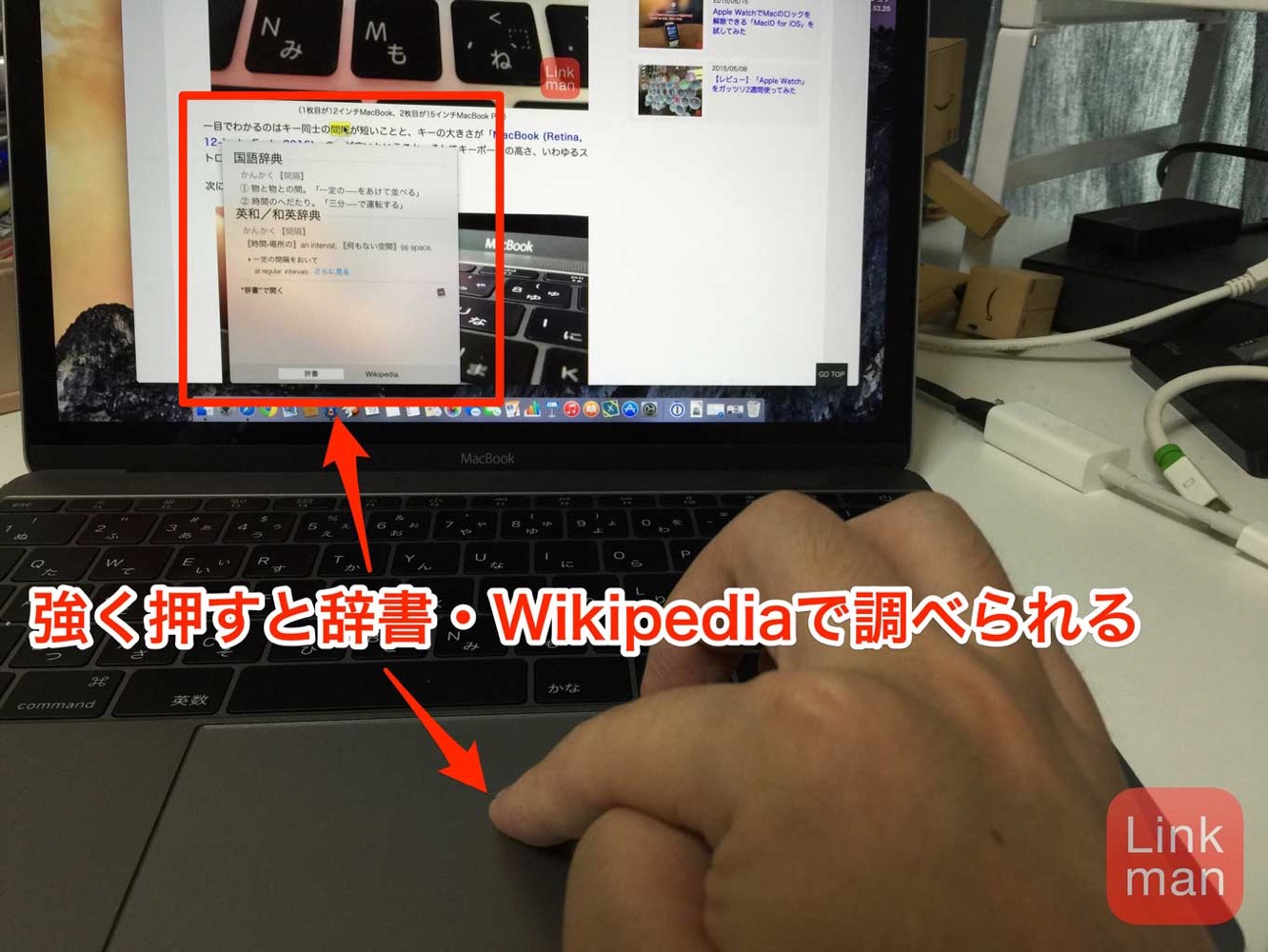
ちょっと写真だとわかりづらいんですが、例えばSafariである言葉を選択した状態で「強く押す(強めのクリック)」操作をすると辞書/Wikipediaが表示され言葉の意味を調べることができます。他にも、リンクを「強く押す(強めのクリック)」操作すると、リンク先をプレビューすることもできます。
また、ファイルをすぐにプレビューできるクリックルックもこの操作でできますね。

QuickTimeでは、動画を再生中に早送りや巻き戻しを同じように「強く押す(強めのクリック)」で操作するとその速度を変えられたりできます。押す力加減で速度が変わるのはさらに面白いですね。
すでにデベロッパーにはこの感圧タッチトラックパッドを使えるSDKが配布されているので、今後対応してこのジェスチャーで操作できることが増えてくると思いますし、かなり発展が楽しみな技術だと感じます。
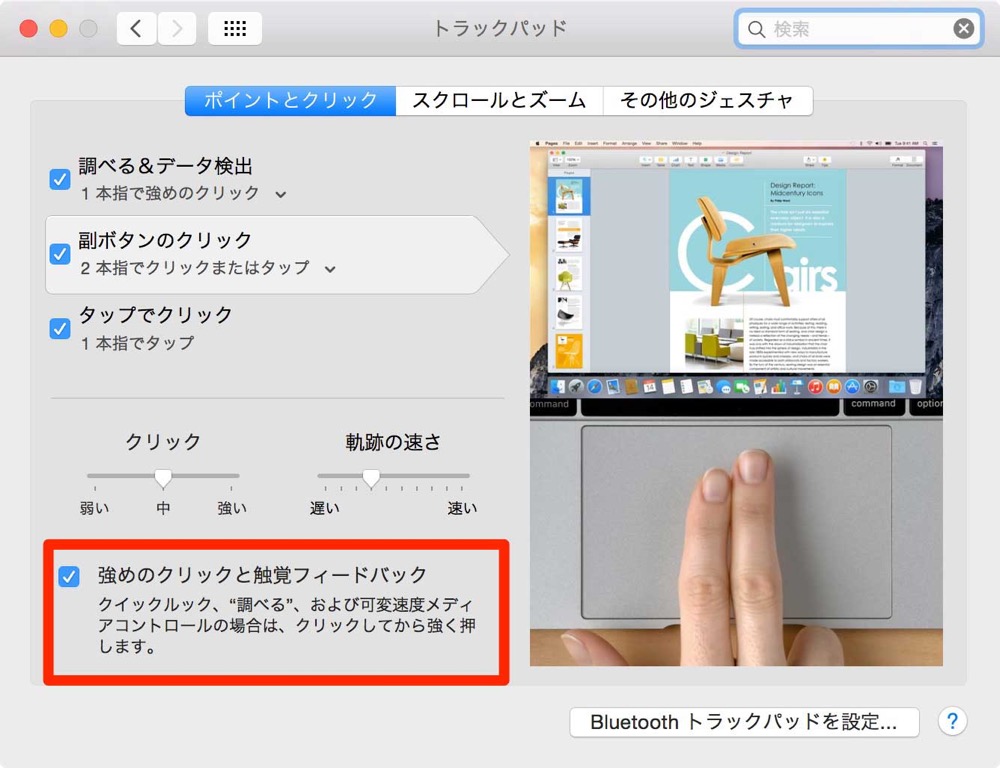
なお、この「強く押す(強めのクリック)」というジェスチャーはオフにすることも可能で、「システム環境設定 > トラックパッド > ポイントとクリック」という部分にある「強めのクリックと触覚フィードバック」というところのチェックボックスをオフにします。
関連記事
・【レビュー】12インチ「MacBook」のキーボードの使い心地
・【レビュー】12インチ「MacBook」の大きさを比較してみた
・買ってしまった!「MacBook (Retina, 12-inch, Early 2015)」開封フォトレビュー

